Mac版UPDFでPDFを変換する方法
Mac版UPDFは様々な変換形式に対応しており、PDFをお好みの形式に変換できます。以下の変換形式に対応しています。下のボタンをクリックするか、App StoreからUPDF on Macをダウンロードしてください。
Windows • macOS • iOS • Android 100%安全
- PDF から Word (.docx)
- PDF から PowerPoint (.pptx)
- PDF から Excel (.xlsx)
- PDF から CSV (.csv)
- PDF からリッチテキスト形式 (.rtf) へ
- PDF からテキスト (.txt)
- PDF から画像 (.png、.jpg、.gif、.tiff)
- PDF から XML (.xml)
- PDF から HTML (.html)
また、以下のテキストガイドを読む代わりに、このビデオガイドを視聴して、UPDF変換機能の理解を深めることもできます。
PDFを複数の形式に変換するステップバイステップガイド
- まず、Mac で UPDF を起動し、PDFを開きます。
- その後、左上の「ツール」オプションに移動し、「変換」から形式を選択します。必要な形式が見つからない場合は、「その他」アイコンをクリックしてください。
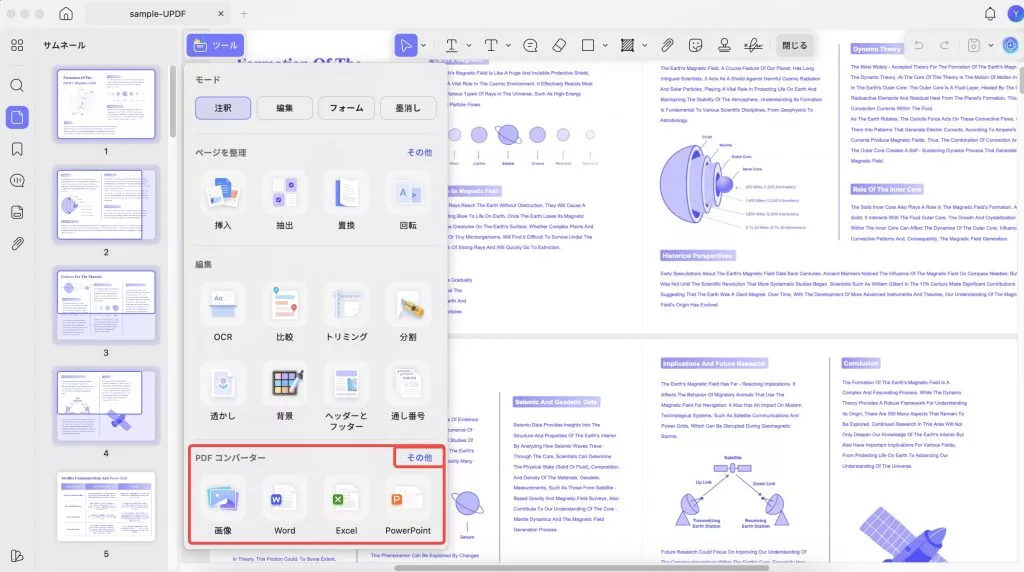
Word の場合: 「変換先」セクションで「Word」 を選択します。
- ここで、ページ範囲を手動で設定するか、すべてのページ、偶数ページ、奇数ページのメニューを拡張します。
- 「Word フロースタイルを保持」や「Word テキストボックス スタイルを保持」などのオプションからWord コンテンツスタイルを選択するオプションが提供されます。
- 同じウィンドウで、変換前にOCRのオプションを切り替えてPDF 言語を選択できます。
- すべての変更がプロパティに設定されたら、「変換」ボタンを押して変換を成功させます。
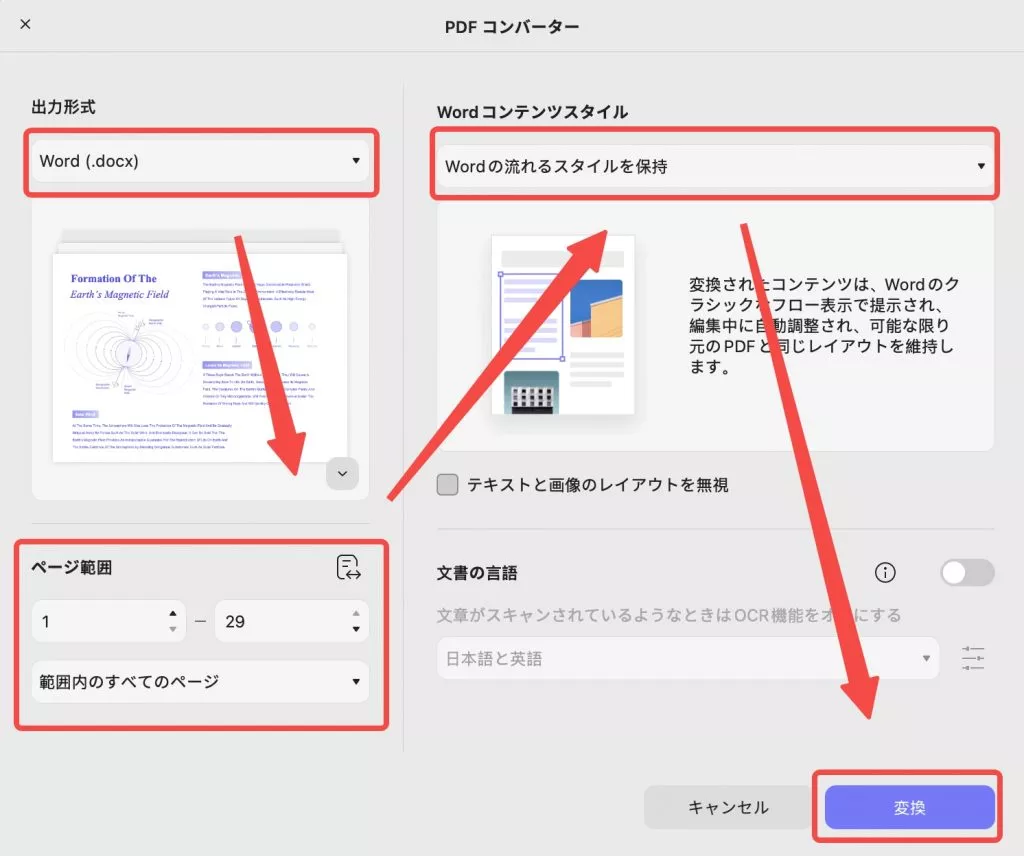
PowerPointの場合:ドキュメントをPowerPointに変換するには、 「変換」セクションで「PowerPoint」を選択します。次に、ページ範囲を選択し、「PowerPointコンテンツスタイル」で「プレゼンテーションの再生のみ」または「コンテンツは編集可能」を選択します。 必要に応じてOCRを有効にできます。「変換」をクリックすると、PDFからPPTに変換されます。
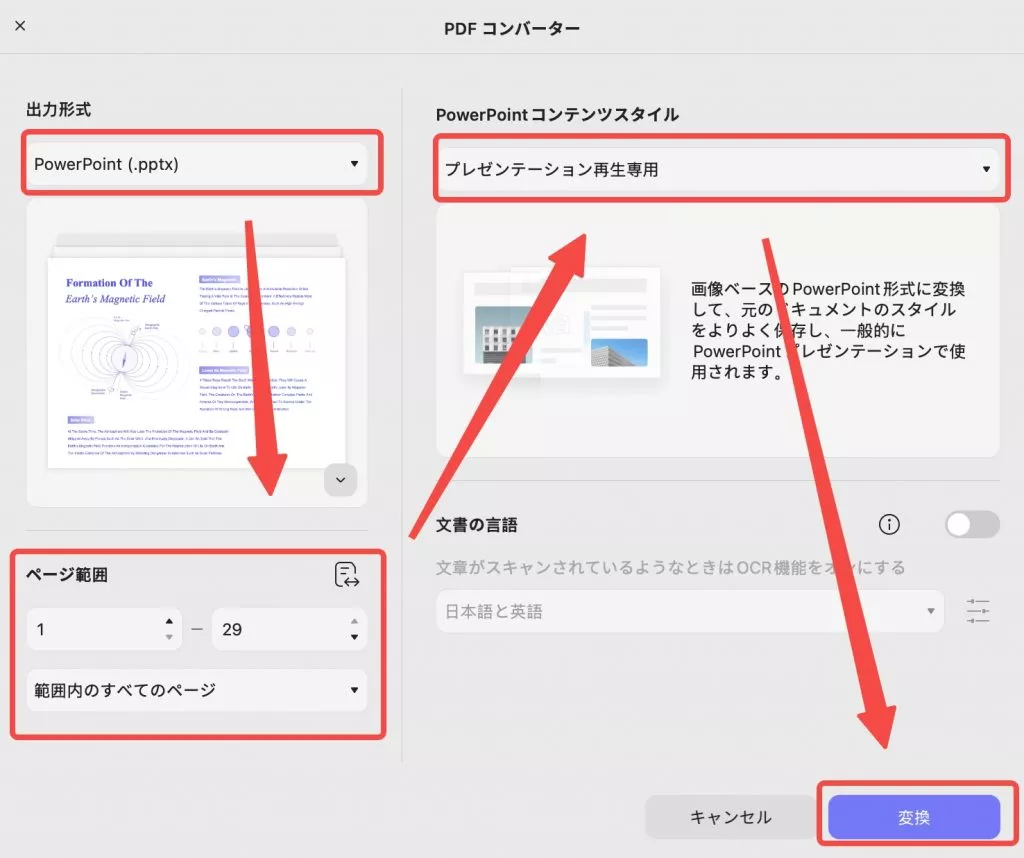
Excelの場合:文書をExcelに変換する場合は、「変換先」セクションで「Excel」を選択します。変換するページ範囲をカスタマイズするには、「Excelワークシート設定」で「文書ごとに単一のワークシートを作成」、「表ごとにワードシートを作成」、または「表ごとにワークシートを作成」を選択します。必要に応じてOCRを有効にすることもできます。「変換」をクリックしてPDFをExcelに変換します。
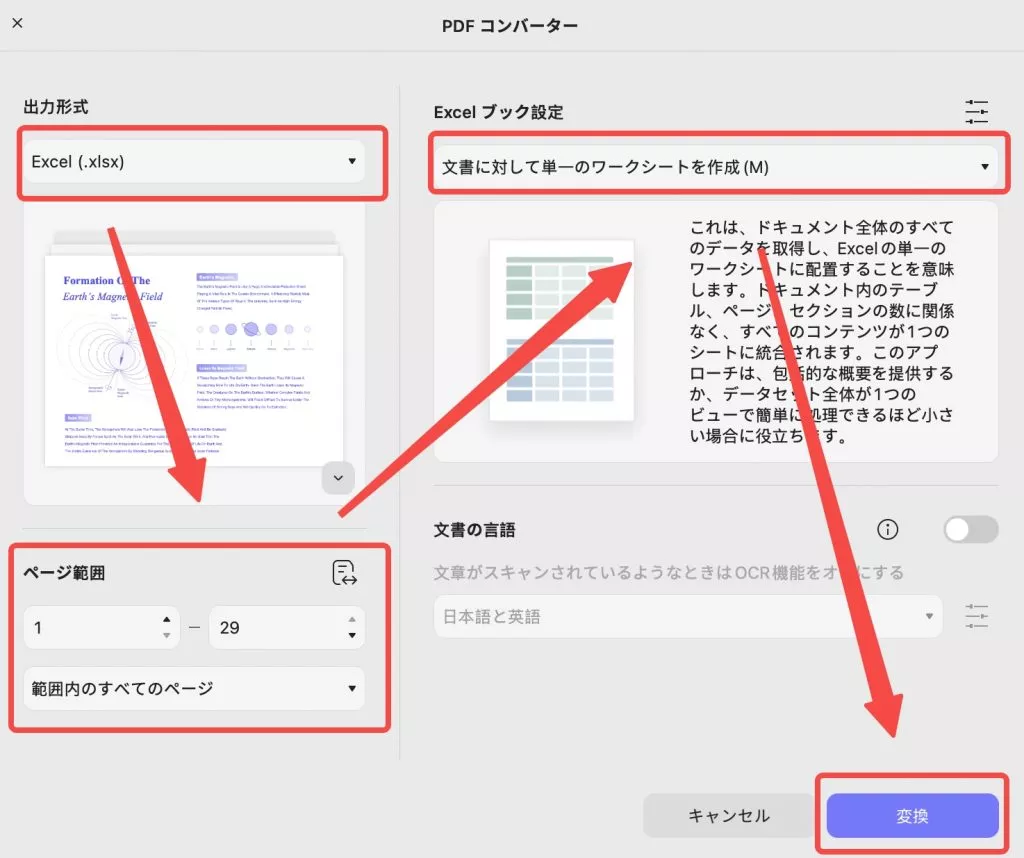
画像の場合:ドキュメントを画像に変換する場合は、「変換」セクションで「画像」を選択します。次に、ページ範囲を選択します。画像形式を選択します。PNG、JPEG、TIFF、GIFから選択できます。次に、各ページを画像として変換するか、複数のページを1つの長い画像に結合するか、PDF内のすべての画像を抽出するかを選択できます。設定が完了したら、「変換」をクリックして変換を適用します。
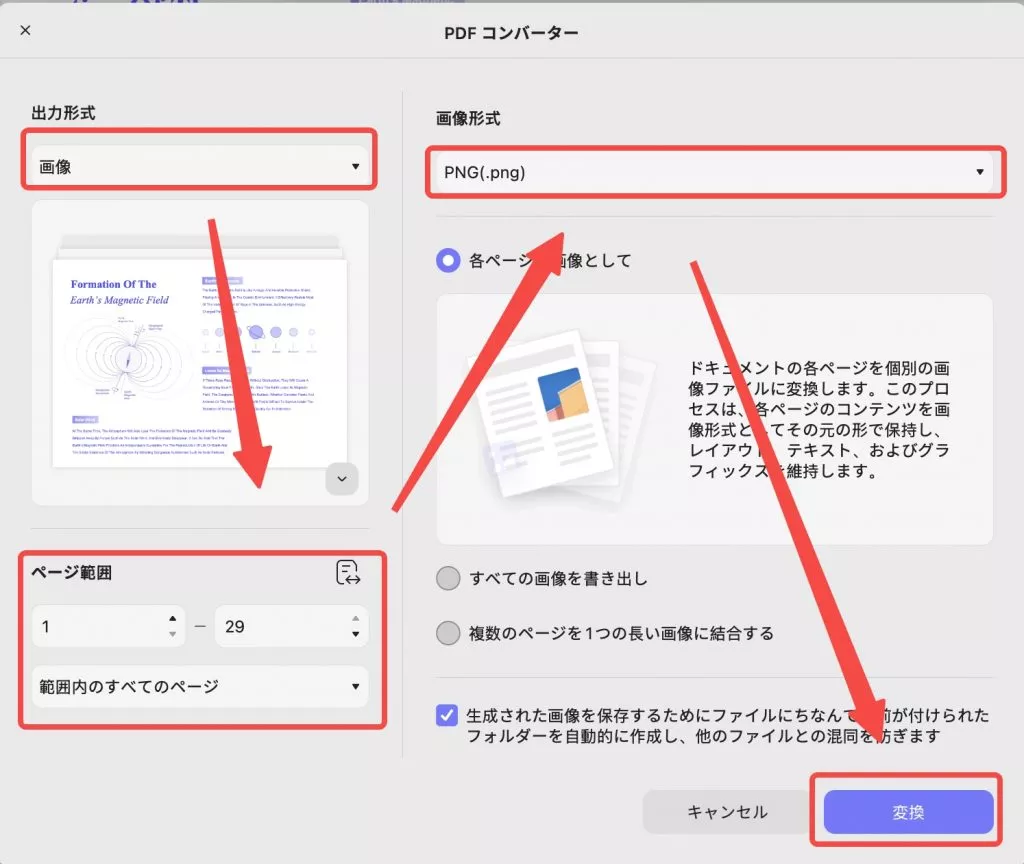
テキスト、XML、リッチテキスト形式、CSV、HTMLへの変換については、「変換先」で関連する形式を選択し、「変換」をクリックして変換を実行します。
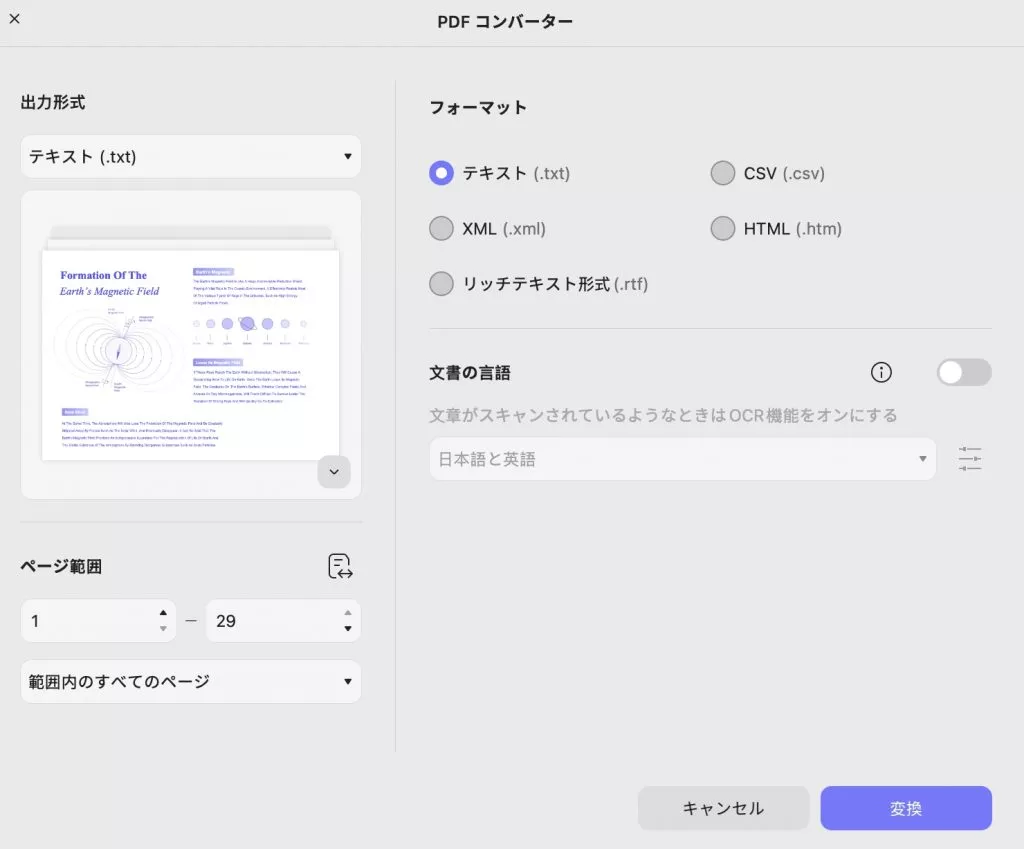
 UPDF
UPDF
 Windows版UPDF
Windows版UPDF Mac版UPDF
Mac版UPDF iPhone/iPad版UPDF
iPhone/iPad版UPDF Android版UPDF
Android版UPDF UPDF AI オンライン
UPDF AI オンライン UPDF Sign
UPDF Sign PDF編集
PDF編集 PDF注釈付け
PDF注釈付け PDF作成
PDF作成 PDFフォーム
PDFフォーム リンクの編集
リンクの編集 PDF変換
PDF変換 OCR機能
OCR機能 PDFからWordへ
PDFからWordへ PDFから画像へ
PDFから画像へ PDFからExcelへ
PDFからExcelへ PDFのページ整理
PDFのページ整理 PDF結合
PDF結合 PDF分割
PDF分割 ページのトリミング
ページのトリミング ページの回転
ページの回転 PDF保護
PDF保護 PDF署名
PDF署名 PDFの墨消し
PDFの墨消し PDFサニタイズ
PDFサニタイズ セキュリティ解除
セキュリティ解除 PDF閲覧
PDF閲覧 UPDF クラウド
UPDF クラウド PDF圧縮
PDF圧縮 PDF印刷
PDF印刷 PDFのバッチ処理
PDFのバッチ処理 UPDF AIについて
UPDF AIについて UPDF AIソリューション
UPDF AIソリューション AIユーザーガイド
AIユーザーガイド UPDF AIによくある質問
UPDF AIによくある質問 PDF要約
PDF要約 PDF翻訳
PDF翻訳 PDF付きチャット
PDF付きチャット AIでチャット
AIでチャット 画像付きチャット
画像付きチャット PDFからマインドマップへの変換
PDFからマインドマップへの変換 PDF説明
PDF説明 学術研究
学術研究 論文検索
論文検索 AI校正ツール
AI校正ツール AIライター
AIライター AI宿題ヘルパー
AI宿題ヘルパー AIクイズメーカー
AIクイズメーカー AI数学ソルバー
AI数学ソルバー PDFからWordへ
PDFからWordへ PDFからExcelへ
PDFからExcelへ PDFからPowerPointへ
PDFからPowerPointへ ユーザーガイド
ユーザーガイド UPDFを使いこなすヒント
UPDFを使いこなすヒント よくあるご質問
よくあるご質問 UPDF レビュー
UPDF レビュー ダウンロードセンター
ダウンロードセンター ブログ
ブログ ニュースルーム
ニュースルーム 技術仕様
技術仕様 更新情報
更新情報 UPDF vs. Adobe Acrobat
UPDF vs. Adobe Acrobat UPDF vs. Foxit
UPDF vs. Foxit UPDF vs. PDF Expert
UPDF vs. PDF Expert